如何修复win10蓝屏错误:KERNEL-SECURITY-CHECK-FAILURE
来源:系统家园
时间:2024-01-20 20:12:43 413浏览 收藏
IT行业相对于一般传统行业,发展更新速度更快,一旦停止了学习,很快就会被行业所淘汰。所以我们需要踏踏实实的不断学习,精进自己的技术,尤其是初学者。今天golang学习网给大家整理了《如何修复win10蓝屏错误:KERNEL-SECURITY-CHECK-FAILURE》,聊聊,我们一起来看看吧!
我们在自己的电脑上安装更新了win10系统之后,对于一些用户可能会在使用的过程中遇到win10系统蓝屏并且提示KERNEL-SECURITY-CHECK-FAILURE的情况。小编觉得可能是我们系统的声音驱动出错不兼容所导致的。可以在设备管理器中卸载最新的驱动重新安装。
win10蓝屏KERNEL-SECURITY-CHECK-FAILURE怎么解决
这个问题是由于Realtek 的驱动(声卡或网卡)不兼容于Windows 10,
因而才会导致了蓝屏问题的出现。请您先通过以下步骤,确认计算机中是否有Realtek的设备驱动:
1、输入以下路径:C:\Windows\System32\Drivers
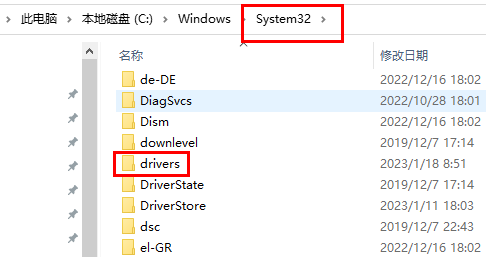
2、搜索以下名称的驱动:rtwlane
3、如果存在两个或更多设备驱动(如 rtwlane.sys 以及 rtwlane_13.sys ),
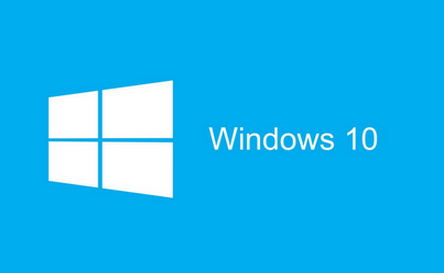
那么这个可能就是由于老版本的驱动rtwlane.sys未被删除,因而导致了此问题。
可以通过以下方式解决:
1、登陆以下链接,下载最新的Windows 10更新推送:
2、点击"Win“键+X,选择“设备管理器”。
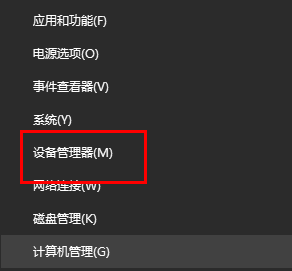
3、在“网络适配器”及“声音”设备目录下 ,查看是否安装有Realtek的驱动。
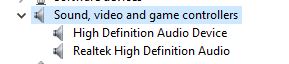
4、如果有,请右键点击这些驱动程序,并将其卸载(卸载时,请勾选“从这台设备删除驱动”),并重启。
5、完成后,请安装之前下载的更新,安装最新的驱动程序。
今天关于《如何修复win10蓝屏错误:KERNEL-SECURITY-CHECK-FAILURE》的内容就介绍到这里了,是不是学起来一目了然!想要了解更多关于win,蓝屏,解决的内容请关注golang学习网公众号!
-
501 收藏
-
501 收藏
-
501 收藏
-
501 收藏
-
501 收藏
-
148 收藏
-
433 收藏
-
282 收藏
-
199 收藏
-
414 收藏
-
325 收藏
-
399 收藏
-
204 收藏
-
405 收藏
-
430 收藏
-
208 收藏
-
247 收藏
-

- 前端进阶之JavaScript设计模式
- 设计模式是开发人员在软件开发过程中面临一般问题时的解决方案,代表了最佳的实践。本课程的主打内容包括JS常见设计模式以及具体应用场景,打造一站式知识长龙服务,适合有JS基础的同学学习。
- 立即学习 543次学习
-

- GO语言核心编程课程
- 本课程采用真实案例,全面具体可落地,从理论到实践,一步一步将GO核心编程技术、编程思想、底层实现融会贯通,使学习者贴近时代脉搏,做IT互联网时代的弄潮儿。
- 立即学习 516次学习
-

- 简单聊聊mysql8与网络通信
- 如有问题加微信:Le-studyg;在课程中,我们将首先介绍MySQL8的新特性,包括性能优化、安全增强、新数据类型等,帮助学生快速熟悉MySQL8的最新功能。接着,我们将深入解析MySQL的网络通信机制,包括协议、连接管理、数据传输等,让
- 立即学习 500次学习
-

- JavaScript正则表达式基础与实战
- 在任何一门编程语言中,正则表达式,都是一项重要的知识,它提供了高效的字符串匹配与捕获机制,可以极大的简化程序设计。
- 立即学习 487次学习
-

- 从零制作响应式网站—Grid布局
- 本系列教程将展示从零制作一个假想的网络科技公司官网,分为导航,轮播,关于我们,成功案例,服务流程,团队介绍,数据部分,公司动态,底部信息等内容区块。网站整体采用CSSGrid布局,支持响应式,有流畅过渡和展现动画。
- 立即学习 485次学习
